English
Français
Deutsch
FinePix40i
Audio Operations Guide
FinePix40i
Guide des opérations audio
FinePix40i
Anleitung für Audiofunktionen
This Audio Operations Guide provides instructions on how to create MP3 files on your personal
computer from an audio CD and then play those files on the FUJIFILM Digital Camera FinePix40i.
Read this Guide carefully to ensure that you use this software correctly.
Ce Guide des opérations audio fournit des instructions sur la manière de créer des fichiers MP3 sur
votre ordinateur personnel à partir d’un CD audio puis sur la lecture de ces fichiers avec l’appareil
photo numérique FUJIFILM FinePix40i. Lisez ce guide attentivement pour vous assurer d’utiliser le
logiciel correctement.
Diese Anleitung für Audiofunktionen erläutert Ihnen, wie Sie Aufnahmen einer Audio-CD in MP3-
Dateien auf dem Computer übertragen und dann diese Musikdateien auf der FUJIFILM Digitalkamera
FinePix40i wiedergeben. Lesen Sie die Anleitung sorgfältig durch, um die Möglichkeiten der Software
optimal ausschöpfen zu können.
Installing the Required Software
Installation du logiciel requis
Install the software shown below from the enclosed CD-ROM.
Installez le logiciel présenté ci-dessous à partir du CD-ROM.
Installieren der erforderlichen Software
Installieren Sie zuerst die nachstehende Software der mitgelieferten CD-ROM.
Creating MP3 files from CD
Audio CD
• Windows … Install and set up the software as described in the
RealJukebox Plus Quick Start Manual.
• Macintosh … Install the software as described in MacMP3 Limited
Edition.
Création de fichiers MP3 à partir de CD
Erstellen der MP3-Dateien von einer CD
CD audio
• Windows … Installez et réglez le logiciel de la manière décrite
dans le Manuel de démarrage rapide de RealJukebox Plus.
• Macintosh … Installez le logiciel de la manière décrite dans MacMP3
Édition Limitée.
Audio-CD
• Windows … Installieren und stellen Sie die Software ein, wie in der
Kurzanleitung für RealJukebox Plus beschrieben.
• Macintosh … Installieren und stellen Sie die Software ein, wie in der
“MacMP3 Limited Edition” erläutert.
Transfert des fichiers créés
Übertragen der erstellten Dateien
Transferring the created files
PC
Install the following software as described on P.6-15 (Windows) or
P.25-29 (Macintosh) of the Quick Start Guide.
• USB Mass Storage Driver
If you are already using the interface set provided with a FinePix4700 Zoom,
FinePix 1400 Zoom or FinePix S1 Pro, install the driver software on the CD-ROM
enclosed with this product to update your driver software. (See P.22 in the Quick
Start Guide.) You must update the driver to be able to transfer MP3 files.
• Audio Downloading Software
You cannot transfer MP3 files with devices other than the FinePix40i.
*
*
FinePix40i
Ordinateur
FinePix40i
Installez le logiciel suivant comme indiqué en P.6-15 (Windows) ou
P.25-29 (Macintosh) du Guide de démarrage rapide.
• USB Mass Storage Driver
*
Si vous utilisez un jeu d interface livré avec les appareils FinePix4700 Zoom,
FinePix1400 Zoom ou FinePix S1 Pro, veuillez réinstaller les nouveaux pilotes
livrés avec le présent CD-ROM. (Voir P.22 du Guide de démarrage rapide.) Vous
devez actualiser le pilote pour pouvoir transférer les fichiers MP3.
• Audio Downloading Software
*
Vous ne pouvez pas transférer les fichiers MP3 sur d’autres appareils que le
FinePix40i.
PC
FinePix40i
Installieren Sie die nachstehende Software, wie auf den S.6-15
(Windows) bzw. S.25-29 (Macintosh) der Kurzanleitung beschrieben ist.
• USB Mass Storage Driver
*
Falls Sie bereits das Schnittstellen-Kit verwenden, das mit der FinePix4700 Zoom,
FinePix1400 Zoom oder FinePix S1 Pro geliefert wurde, sollten Sie für Ihre
Software den Treiber installieren, der auf der mit diesem Produkt gelieferten
CD-ROM enthalten ist. (Siehe S.22 der Kurzanleitung.) Sie müssen die neue
Treiberversion installieren, um MP3-Dateien übertragen zu können.
• Audio Downloading Software
*
MP3-Dateien können mit keinen anderen Geräten außer der FinePix40i übertragen
werden.
G! Note that the contact information for queries regarding the software differs for each software product.
G! Notez que les informations de contact pour les renseignements concernant le logiciel sont différentes pour
chacun des logiciels.
G! Beachten Sie, daß die Kontaktadressen für Fragen zur Software für jedes Software-Produkt verschieden sind.
I Notes on Copyright
Unauthorized photographing of stage performance, entertainment or exhibits may be prohibited and violate
copyright laws or other applicable laws. In addition, it may be an infringement of copyright to make a copy of
music files, discs, tapes and other music materials without permission of the copyright owners.
I Notes sur les droits propriété
La prise de vue non autorisée d’une représentation sur scène, d’un spectacle ou d’une exposition peut être
interdite et enfreindre la législation sur les droits d’auteur ou autres lois en vigueur. De plus, la copie de fichiers
musicaux, disques, cassettes et autres matériels musicaux sans autorisation de la part des détenteurs des droits
d’auteur peut, en outre, constituer une violation des droits d’auteur pouvant faire l’objet de poursuites judiciaires.
I Hinweise zum Urheberrecht
Das Fotografieren von Theateraufführungen, Unterhaltungsveranstaltungen oder in Ausstellungen ohne
besondere Genehmigung ist möglicherweise verboten und kann gegen das Urheberrechtsgesetz und andere
zutreffende Gesetze verstoßen. Auch das Kopieren von Musikdateien, Discs, Kassetten und anderen
Tonträgern ohne Erlaubnis des Urheberrechtsinhabers kann das Urheberrecht verletzen.
Creating MP3 files from CD and transferring the created files (Windows)
G! To successfully create an MP3 file, read “Settings for Using RealJukebox Plus with the FinePix40i” in
the RealJukebox Plus Quick Start Manual and then recheck the RealJukebox Plus settings.
I Creating MP3 files from CD
G When you create MP3 files, the camera and PC does not need to be connected.
1. Start up RealJukebox Plus.
2. Click the “Record/Play CD” icon (not required if already selected).
3. Load the audio CD you want to record from into the CD-ROM drive.
4. Type the audio CD album name in the album title field.
5. Tick the checkboxes of the tracks you want to record. (Normally, the checkboxes are ticked for all
tracks.)
6. Click the
“Record” button.
During the recording, a progress bar shows the recording status.
✽ Under the default installation settings, recording starts automatically when you load an audio CD into
your CD-ROM drive. To change these settings, refer to the RealJukebox Plus Quick Start Manual
provided separately.
7. Recording ends when the progress bar disappears.
8. Exit RealJukebox Plus.
G The created MP3 files are normally saved to the “C:\My Music” folder.
To save your MP3 files to a different folder, select “Preferences” from the Options menu and
then select the “Files Storage” tab and enter the new destination folder.
G For more information on using RealJukebox Plus, refer to the User’s Manual on the CD-ROM
(RJBManualENG.pdf).
Record button
Play button
Album title field
Création de fichiers MP3 à partir de CD et transfert des fichiers créés (Windows)
G! Pour réussir la création d’un fichier MP3, lisez “Réglages pour l’utilisation de RealJukebox Plus avec le
FinePix40i” dans le Manuel de démarrage rapide de RealJukebox Plus et vérifiez de nouveau les réglages
de RealJukebox Plus.
I Création de fichiers MP3 à partir de CD
G Lorsque vous créez des fichiers MP3, il n’est pas nécessaire que l’appareil photo et
l’ordinateur soient connectés.
1. Démarrez RealJukebox Plus.
2. Cliquez sur l’icône “enregistrer/diffuser CD” (l’opération n’est pas nécessaire si l’option est déjà
sélectionnée).
3. Chargez le CD audio à partir duquel vous désirez enregistrer dans le lecteur de CD-ROM.
4. Tapez le nom de l’album du CD audio dans le champ du titre de l’album.
5. Cochez les cases des morceaux que vous voulez enregistrer. (Normalement, les cases sont
cochées pour toutes les morceaux.)
6. Cliquez sur le bouton
“Enregistrer”.
Pendant l’enregistrement, une barre de progression indique l’état de l’enregistrement.
✽ Avec les réglages d'installation par défaut, l’enregistrement commence automatiquement lorsque vous
chargez un CD audio dans votre lecteur de CD-ROM. Pour modifier ces réglages, reportez-vous au
Manuel de démarrage rapide de RealJukebox Plus fourni séparément.
7. L’enregistrement prend fin lorsque la barre de progression disparaît.
8. Sortez de RealJukebox Plus.
G Les fichiers MP3 créés sont normalement sauvegardés dans le dossier “C:\My Music”.
Pour sauvegarder vos fichiers MP3 dans un dossier différent, sélectionnez “Préférences” à partir
du menu Options, sélectionnez ensuite l’onglet “Stockage des fichiers” et indiquez le dossier de
la nouvelle destination.
G Pour des informations plus détaillées sur l’utilisation de RealJukebox Plus, reportez-vous au mode
manuel sur le CD-ROM (RJBManualFR.pdf).
Erstellen der MP3-Dateien von einer CD und Übertragen der erstellten Dateien (Windows)
G! Zum erfolgreichen Erstellen einer MP3-Datei sollten Sie die “Einstellungen zum Gebrauch von
RealJukebox Plus mit der FinePix40i” in der Kurzanleitung für RealJukebox Plus durchlesen und dann die
Einstellungen von RealJukebox Plus überprüfen.
I Erstellen der MP3-Dateien von einer CD
G Zum Erstellen von MP3-Dateien brauchen Kamera und PC nicht miteinander verbunden zu
sein.
1. Starten Sie RealJukebox Plus.
2. Klicken Sie auf das “CD aufnehmen/wiedergeben” Symbol (nicht erforderlich, falls bereits gewählt).
3. Legen Sie die Audio-CD, von welcher Sie kopieren wollen, in das CD-ROM-Laufwerk.
4. Geben Sie im Albumtitelfeld den Namen des CD-Albums ein.
5. Aktivieren Sie die Kontrollkästchen der aufzunehmenden Tracks. (Normalerweise sind die
Kontrollkästchen aller Titel aktiviert.)
6. Klicken Sie auf die Schaltfläche
“Aufnahme Titel”.
Während der Aufnahme zeigt eine Fortschrittsanzeige den Aufnahmestatus.
✽ Falls die Werksvoreinstellung gilt, startet der Aufnahmevorgang automatisch, wenn Sie eine Audio-CD
in das CD-ROM-Laufwerk einlegen. Nehmen Sie auf die separate Kurzanleitung für RealJukebox Plus
Bezug, wenn Sie diese Einstellungen ändern wollen.
7. Die Aufnahme endet, wenn die Fortschrittsanzeige verschwindet.
8. Beenden Sie RealJukebox Plus.
G Die erstellten MP3-Dateien werden normalerweise im Ordner “C:\My Music” abgelegt.
Wenn Sie Ihre MP3-Dateien in einem anderen Ordner sichern wollen, sollten Sie im “Optionen”-
Menü den Eintrag “Voreinstellungen” und dann das Register “Datei speicherort in” wählen und
dort den neuen Zielordner eingeben.
G Weitere Informationen zum Gebrauch von RealJukebox Plus finden Sie im Handbuch auf der CD-
ROM (RJBManualDE.pdf).
Records or plays
CDs.
Displays your
library of
recorded music.
Downloads
music from the
Internet.
Selects no
tracks.
Selects all tracks.
26-30, Nishiazabu 2-chome, Minato-ku, Tokyo 106-8620, Japan
BB11853-200(1)
Printed on recycled paper.
Imprimé sur papier recyclé.
Gedruckt auf wiederverwertetem Papier.
FGS-002107-FG
Bouton d’enregistrement
Bouton de diffusion
Champ du titre de l’album
Aufnahmeknopf
Wiedergabeknopf
Albumtitelfeld
Pour enregistrer
ou diffuser des
CD.
Affiche le
répertoire musical
enregistré.
Télécharge de
la musique à
partir d’Internet.
Nimmt CDs auf oder
gibt sie wieder.
Zeigt das Verzeichnis
aufgenommen
Musiktitel an.
Überträgt Musik aus
dem Internet.
Annule toutes les
morceaux sélectionnés.
Sélectionne toutes les morceaux.
Löscht alle aus gewählten Titel.
Wählt alle Titel aus.
�
English
I Transferring MP3 Files to the Camera
G It is strongly recommended that you use the AC power adapter when connecting the camera
to your PC.
1. Load a SmartMedia (card) with ID into the camera, switch the camera on and set the Mode dial to
“Playback” mode.
2. Connect the camera and PC using the USB cable.
3. Double-click the Audio Downloading Software shortcut to start up the downloading software.
✽ If the SmartMedia (card) with ID contains music (SVQ) files, the files are listed in playback order.
4. MP3 file registration: Files must be registered before being transferred.
From the “My Computer” window, open the “C:\My Music” folder and register the files to be
registered in the Audio Downloading Software by dragging and dropping the files to the file list
display area.
G To cancel the registration for a registered MP3 file, select the file and click the [Delete/Cancel]
button.
Français
I Transferts de fichiers MP3 vers l’appareil photo
G Nous vous recommandons vivement d’utiliser l’adaptateur secteur pour la connexion de
l’appareil photo à l’ordinateur.
1. Chargez une SmartMedia (carte) avec ID dans l’appareil photo, mettez l’appareil sous tension et
réglez la molette de modes sur le mode “Lecture”.
2. Connectez l’appareil photo et l’ordinateur à l’aide du câble USB.
3. Cliquez deux fois sur le raccourci Audio Downloading Software pour démarrer le logiciel de
téléchargement.
✽ Si la SmartMedia (carte) avec ID contient des fichiers musicaux (SVQ), les fichiers sont mis en liste
dans l’ordre de leur lecture.
4. Enregistrement des fichiers MP3: Les fichiers doivent être enregistrés avant d’être transférés.
A partir de la fenêtre “Poste de travail”, ouvrez le dossier “C:\My Music” et enregistrez les fichiers à
enregistrer dans le Audio Downloading Software en les faisant glisser et en les déposant dans la
zone d’affichage de la liste des fichiers.
G Pour annuler l’enregistrement d’un fichier MP3 enregistré, sélectionnez le fichier et cliquez sur le
bouton [Supprimer/Annuler].
Deutsch
I Übertragen von MP3-Dateien auf die Kamera
G Wir legen Ihnen dringend nahe, vor dem Anschluß der Kamera am PC den AC-Netzadapter
anzuschließen.
1. Laden Sie eine SmartMedia-Karte mit ID in die Kamera, schalten Sie die Kamera ein, und stellen
Sie das Betriebsarten-Wählrad auf den “Wiedergabe”-Modus.
2. Verbinden Sie die Kamera und den PC mit dem USB-Kabel.
3. Doppelklicken Sie auf das Symbol der Audio Downloading Software, um die Downloading-Software
zu starten.
✽ Falls die SmartMedia-Karte mit ID Musikdateien (SVQ) enthält, werden die Dateien in der Reihenfolge
der Wiedergabe aufgelistet.
4. Registrierung von MP3-Dateien: Vor der Übertragung müssen Dateien registriert werden.
Öffnen Sie im “Arbeitsplatz”-Fenster den Ordner “C:\My Music”, und registrieren Sie die in der
Audio Downloading Software zu registrierenden Dateien, indem Sie sie per Drag und Drop in das
Dateilistenfeld ablegen.
G Zum Aufheben der Registrierung einer MP3-Datei wählen Sie die Datei und klicken dann auf die
Schaltfläche [Löschen/Abbrechen].
File list display area
Zone d’affichage de
la liste des fichiers
Dateilistenfeld
G! If you cannot drag and drop an MP3 file, this indicates that the MP3 file was not created correctly. Refer
to “Settings for Using RealJukebox Plus with the FinePix40i” in the RealJukebox Plus Quick Start Manual
and modify the settings accordingly.
5. Downloading the MP3 files:
Click the [Transfer] button to download MP3 files registered in Audio Downloading Software to a
SmartMedia (card) with ID.
6. Click the [Exit] button to exit the Audio Downloading Software.
Creating MP3 files from CD and transferring the created files (Macintosh)
I Creating MP3 files from CD
G When you create MP3 files, the camera and PC does not need to be connected.
After installing and restarting your Macintosh, MacMP3 LE will automatically insert an extension
allowing you to encode your CDs to the MP3 format.
G! Si vous ne pouvez pas faire glisser et déposer le fichier MP3, ceci signifie que le fichier MP3 n’a pas pu
être créé correctement. Reportez-vous à “Réglages pour l’utilisation de RealJukebox Plus avec le FinePix40i”
du Manuel de démarrage rapide de RealJukebox Plus et modifiez les réglages en conséquence.
5. Téléchargement des fichiers MP3:
Cliquez sur le bouton [Transférer] pour télécharger les fichiers MP3 enregistrés dans Audio
Downloading Software sur une SmartMedia (carte) avec ID.
6. Cliquez sur le bouton [Quitter] pour sortir de Audio Downloading Software.
Création de fichiers MP3 à partir de CD et transfert des fichiers créés (Macintosh)
I Création de fichiers MP3 à partir de CD
G Lorsque vous créez des fichiers MP3, il n’est pas nécessaire que l’appareil photo et
l’ordinateur soient connectés.
G! Falls Sie eine MP3-Datei nicht ziehen und ablegen läßt, bedeutet das, daß die MP3-Datei nicht korrekt
erstellt worden ist. Lesen Sie “Einstellungen zum Gebrauch von RealJukebox Plus mit der FinePix40i” in
der Kurzanleitung für RealJukebox Plus durch, und ändern Sie die Einstellungen entsprechend.
5. Herunterladen der MP3-Dateien:
Klicken Sie auf die [Übertragen] Schaltfläche, um die MP3-Dateien, die in der Audio Downloading
Software registriert sind, auf eine SmartMedia-Karte mit ID zu übertragen.
6. Klicken Sie auf die [Beenden] Schaltfläche, um die Audio Downloading Software zu beenden.
Erstellen der MP3-Dateien von einer CD und Übertragen der erstellten Dateien (Macintosh)
I Erstellen der MP3-Dateien von einer CD
G Zum Erstellen von MP3-Dateien brauchen Kamera und Macintosh nicht miteinander
verbunden zu sein.
Aprés l’installation et le redémarrage de votre Macintosh, MacMP3 LE activera une extension vous
permettant d’encoder vos CD en MP3.
Nach der Installation und dem Neustart des Computers können Sie mit der von MacMP3 LE
automatisch hinzugefügten Systemerweiterung CDs im MP3-Format kodieren.
After inserting an audio CD-ROM a round icon usually appears on
your desktop. Simply drag and drop this icon (or a single track title)
to a folder or volume and MacMP3 automatically coverts your CD
tracks to MP3.
Pour essayer, insérez un CD Audio : une icône de CD devrait
apparaitre sur votre ordinateur. Glissez-déposez simplement cette
icône (ou l’une des pistes) sur un dossier ou un volume ; MacMP3
LE convertira alors automatiquement ces pistes en MP3.
Sobald Sie eine Audio-CD in das Laufwerk einlegen, erscheint auf
dem Schreibtisch ein Kreissymbol. Ziehen Sie dieses Symbol (oder
einen einzelnen Titel) in einen Ordner oder ein Volume, und
MacMP3 wandelt die CD-Titel automatisch in MP3 um.
✽ The MacMP3 version provided on the enclosed CD-ROM has limited functions. Refer to “MacMP3 Limited
Edition” (provided separately) for information on the function limitations.
I Transferring MP3 Files to the Camera
G It is strongly recommended that you use the AC power adapter when connecting the camera
to your Macintosh.
1. Load a SmartMedia (card) with ID into the camera, switch the camera on and set the Mode dial to
“Playback” mode.
2. Connect the camera and Macintosh using the USB cable.
3. Double-click the Audio Downloading Software icon to start up the downloading software.
4. Registering and transferring MP3 files:
MP3 files can be registered (singly or in batches) by dragging and dropping them into the file list
display area. They can then be transferred to a SmartMedia with ID by clicking the [Transfer]
button.
5. Click the [Exit] button to exit the Audio Downloading Software.
✽ La version MacMP3 prévue avec le CD-ROM fourni a des fonctions limitées. Reportez-vous à “MacMP3
Édition Limitée” (fourni séparément) pour les informations sur les limites de la fonction.
I Transferts de fichiers MP3 vers l’appareil photo
G Nous vous recommandons vivement d’utiliser l’adaptateur secteur pour la connexion de
l’appareil photo ou Macintosh.
1. Chargez une SmartMedia (carte) avec ID, mettez l’appareil sous tension et réglez la molette de
modes sur le mode “Lecture”.
2. Utilisez le câble USB pour connecter l’appareil photo au Macintosh.
3. Cliquez deux fois sur l’icône Audio Downloading Software pour démarrer le logiciel de
téléchargement.
4. Enregistrement et transfert de fichiers MP3:
Les fichiers MP3 peuvent être enregistrés (seuls ou en lots) en les faisant glisser et en les
déposant dans la zone d’affichage de la liste des fichiers. Ils peuvent ensuite être transférés sur
une SmartMedia avec ID en cliquant sur le bouton [Transférer].
5. Cliquez sur le bouton [Quitter] pour sortir de Audio Downloading Software.
✽ Die MacMP3-Version der mitgelieferten CD-ROM hat beschränkte Funktionen. Angaben zu den
Funktionseinschränkungen finden Sie unter “MacMP3 Limited Edition” (separat geliefert).
I Übertragen von MP3-Dateien auf die Kamera
G Wir legen Ihnen dringend nahe, vor dem Anschluß der Kamera am Macintosh den AC-
Netzadapter anzuschließen.
1. Laden Sie eine SmartMedia-Karte mit ID in die Kamera, schalten Sie die Kamera ein, und stellen
Sie das Betriebsarten-Wählrad auf den “Wiedergabe”-Modus.
2. Verbinden Sie die Kamera mittels des USB-Kabels mit dem Macintosh.
3. Doppelklicken Sie auf das Symbol der Audio Downloading Software, um die Downloading-Software
zu starten.
4. Registrieren und Übertragen von MP3-Dateien
MP3-Dateien können registriert werden (einzeln oder gruppenweise), indem Sie sie in das
Dateilistenfeld hinüberziehen und ablegen. Danach können Sie sie auf eine SmartMedia-Karte mit
ID übertragen, indem Sie auf die Schaltfläche [Übertragen] klicken.
5. Klicken Sie auf die [Beenden] Schaltfläche, um die Audio Downloading Software zu beenden.
Loading a SmartMedia and Listening to Music
Chargement d’une SmartMedia et écoute de la musique
Laden einer SmartMedia-Karte und Anhören von Musik
Use the procedure below to use your camera as an audio player.
Refer to the camera User’s Guide for details.
1
02
01
2
Suivez la procédure ci-dessous pour utiliser l’appareil photo comme lecteur audio.
Reportez-vous au guide de l’utilisateur de l’appareil photo pour les détails.
1
02
01
2
Gehen Sie wie folgend vor, um die Kamera als Audio-Player zu benutzen.
Weiteres hierzu finden Sie im Benutzerhandbuch der Kamera.
1
02
01
2
Remote control socket
1Plug the remote control provided with the
camera into the remote control socket on the
camera.
2Connect the headphones to the remote
control.
To use the camera for audio, slide the POWER
switch to “AUDIO”. Note that this only turns the
camera on for audio playback. When you are not
using the audio functions, slide the power switch
back.
G! In “AUDIO” mode, the control buttons on the
camera do not function.
Prise de télécommande
1Branchez la télécommande fournie avec
l’appareil photo dans la prise de
télécommande sur l’appareil.
2Branchez les écouteurs à la télécommande.
Pour utiliser l’appareil photo avec le son,
déplacez l’interrupteur d’alimentation sur
“AUDIO”. Notez que ceci ne met l’appareil photo
sous tension que pour la lecture audio. Lorsque
vous n’utilisez pas les fonctions audio, remettez
l’interrupteur d’alimentation en place.
G! En mode “AUDIO”, les touches de commande de
l’appareil photo ne sont pas opérationnelles.
Fernbedienungsbuchse
1Schließen Sie die mitgelieferte
Fernbedienung an der
Fernbedienungsbuchse der Kamera an.
2Schließen Sie den Kopfhörer an die
Fernbedienung an.
Stellen Sie die “POWER”-Taste auf “AUDIO”,
um die Kamera für Audiobetrieb zu nutzen. Bitte
beachten Sie, daß die Kamera damit nur für
Audiowiedergabe eingeschaltet wird. Schieben
Sie den Hauptschalter zurück, wenn Sie die
Audiofunktionen nicht verwenden.
G! Im “AUDIO”-Betrieb bleiben die
Bedienungstasten der Kamera außer Funktion.
Volume control buttons Play/Pause/Stop button
Touche de commande du volume
Touche Lecture/Pause/Arrêt
Lautstärketasten Wiedergabe/Pause/Stopp-Taste
Rewind button
Fast forward button
Touche de rembobinage
Touche d’avance rapide
Rücklauf-Taste
Schnellvorlauf-Taste
Operation
Playback
Stop
Remote Control Operation
Fonctionnement
Fonctionnement de la télécommande
Press the “Q” button.
✽ If you use this button to restart playback, playback begins from the start of the last track
you were playing.
Hold down the “Q” button for at least 1 second.
✽ If you do not use the camera for about 15 seconds after stopping playback, the camera
automatically switches itself off.
Lecture
Arrêt
Appuyez sur la touche “Q”.
✽ Si vous utilisez cette touche pour redémarrer la lecture, celle-ci commence au début de la
dernière piste qui a été lue.
Maintenez la touche “Q” enfoncée pendant une seconde au minimum.
✽ Si vous n’utilisez pas l’appareil photo pendant environ 15 secondes après avoir arrêté la
lecture, l’appareil photo se met automatiquement hors tension.
Betrieb
Wiedergabe
Stopp
Bedienung der Fernbedienung
Betätigen Sie die “Q” Taste.
✽ Wenn Sie diese Taste zum erneuten Start der Wiedergabe benutzen, beginnt die
Wiedergabe am Anfang des zuletzt gespielten Titels.
Halten Sie die “Q” Taste mindestens 1 Sekunde lang gedrückt.
✽ Wenn Sie die Kamera nach Abschalten der Wiedergabe etwa 15 Sekunden lang nicht
benutzen, schaltet sich die Kamera automatisch aus.
Adjust volume
G! If you disconnect the remote control during audio playback, the FinePix40i continues in playback mode
Press the volume control buttons to adjust the volume to the desired level.
and will deplete the batteries. Always switch the FinePix40i off when you are not using the audio functions.
G! Some noise may occur when the remote control is used. This is normal and does not indicate a fault.
Appuyez sur les touches de commande du volume pour régler le volume au niveau désiré.
Réglage du volume
G! Si vous débranchez la télécommande pendant la lecture audio, le FinePix40i continue en mode de lecture
et les batteries risquent d’être épuisées. Mettez toujours le FinePix40i hors tension lorsque vous n’utilisez
pas les fonctions audio.
G! Des parasistes peuvent se produire lorsque la télécommande est utilisée. Ceci est normal et ne constitue
pas un défaut de fonctionnement.
Lautstärke einstellen Stellen Sie die Lautstärke mit den Lautstärketasten nach Belieben ein.
G! Falls Sie die Fernbedienung während der Tonwiedergabe abtrennen, läuft die FinePix40i im
Wiedergabebetrieb weiter, bis die Batterien erschöpft sind. Schalten Sie die FinePix40i daher immer aus,
wenn Sie die Audiofunktionen nicht benutzen.
G! Bei Einsatz der Fernbedienung kann Rauschen auftreten. Dies ist normal und stellt keine Störung dar.
�

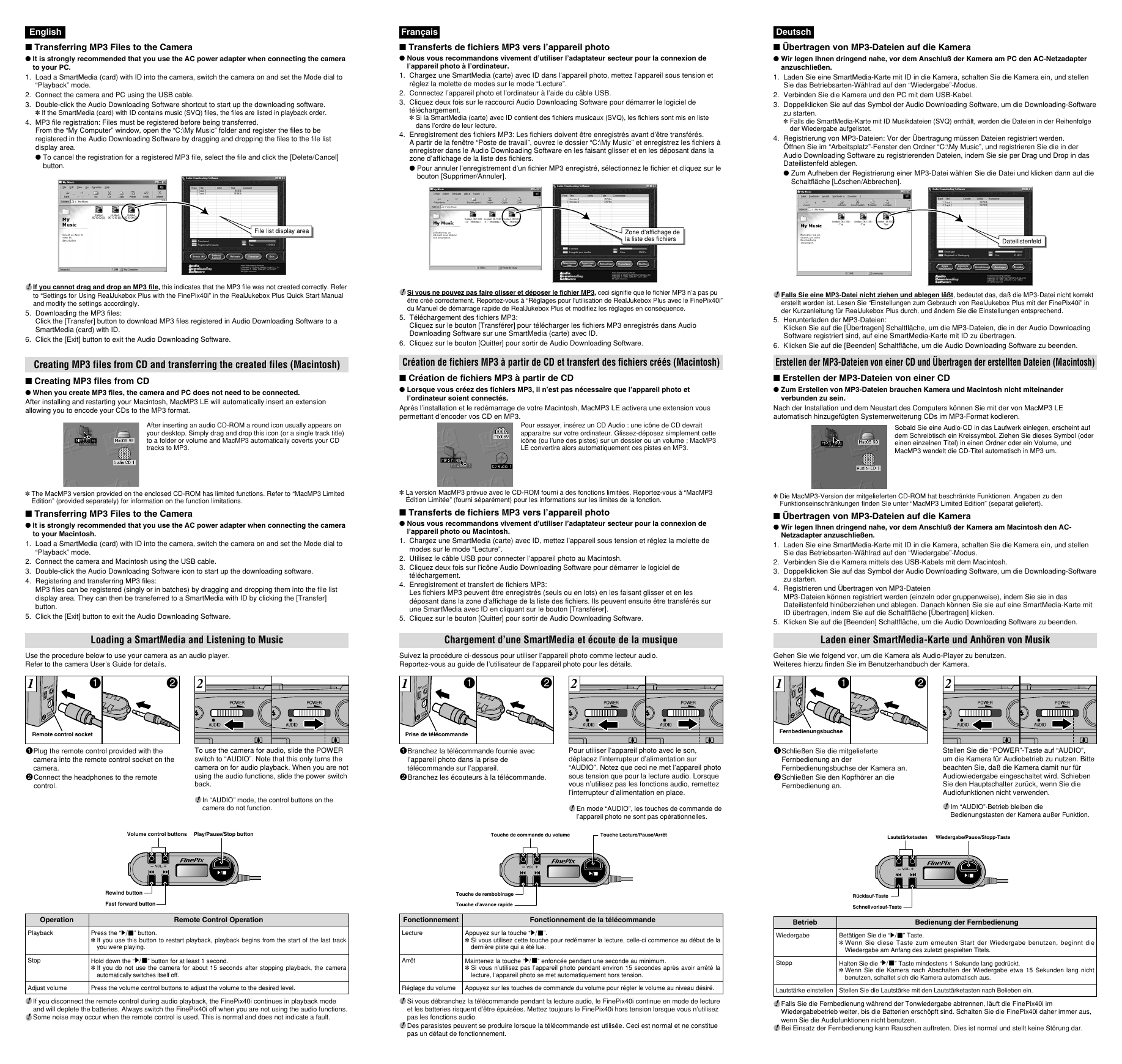

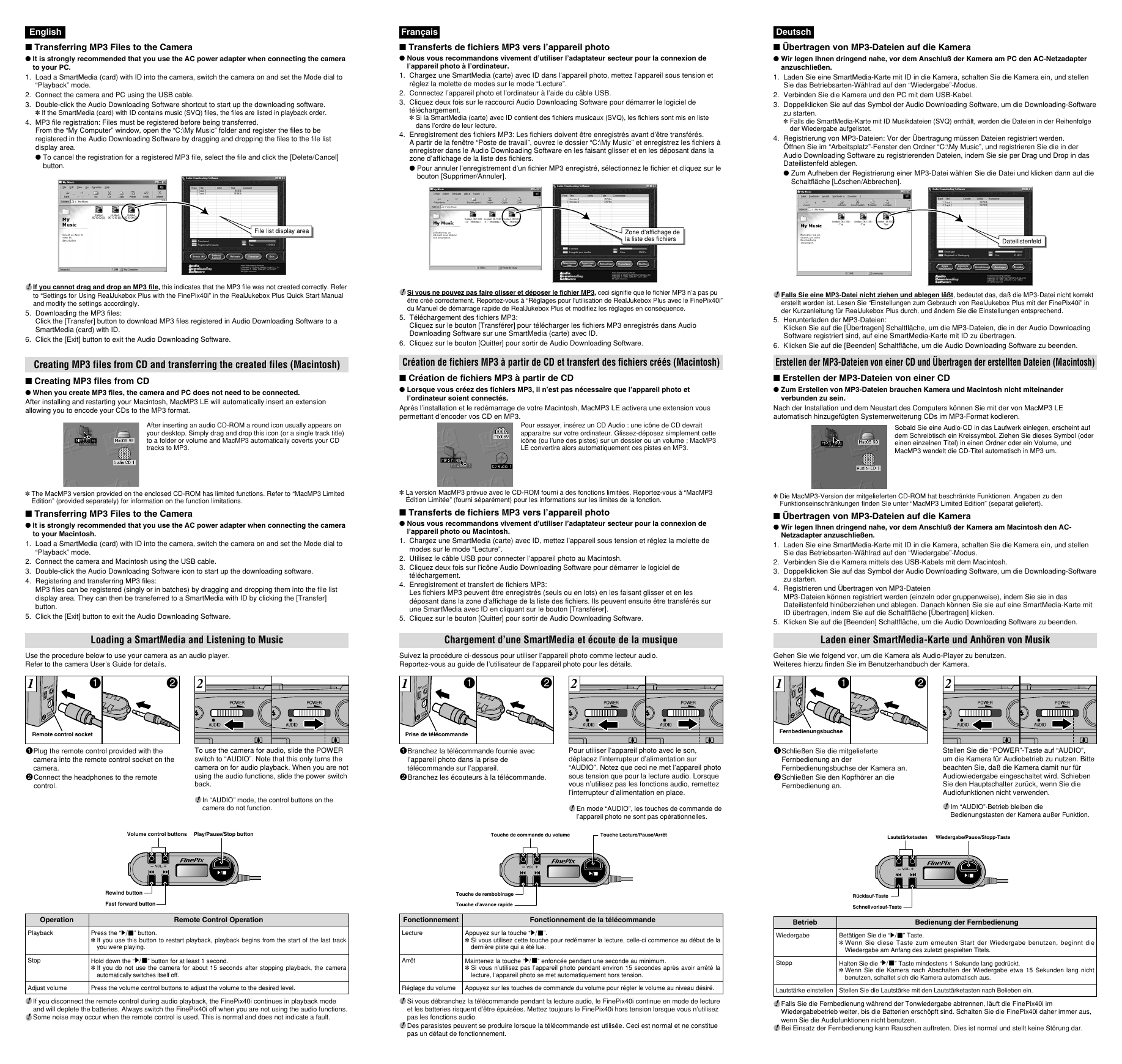
 2023年江西萍乡中考道德与法治真题及答案.doc
2023年江西萍乡中考道德与法治真题及答案.doc 2012年重庆南川中考生物真题及答案.doc
2012年重庆南川中考生物真题及答案.doc 2013年江西师范大学地理学综合及文艺理论基础考研真题.doc
2013年江西师范大学地理学综合及文艺理论基础考研真题.doc 2020年四川甘孜小升初语文真题及答案I卷.doc
2020年四川甘孜小升初语文真题及答案I卷.doc 2020年注册岩土工程师专业基础考试真题及答案.doc
2020年注册岩土工程师专业基础考试真题及答案.doc 2023-2024学年福建省厦门市九年级上学期数学月考试题及答案.doc
2023-2024学年福建省厦门市九年级上学期数学月考试题及答案.doc 2021-2022学年辽宁省沈阳市大东区九年级上学期语文期末试题及答案.doc
2021-2022学年辽宁省沈阳市大东区九年级上学期语文期末试题及答案.doc 2022-2023学年北京东城区初三第一学期物理期末试卷及答案.doc
2022-2023学年北京东城区初三第一学期物理期末试卷及答案.doc 2018上半年江西教师资格初中地理学科知识与教学能力真题及答案.doc
2018上半年江西教师资格初中地理学科知识与教学能力真题及答案.doc 2012年河北国家公务员申论考试真题及答案-省级.doc
2012年河北国家公务员申论考试真题及答案-省级.doc 2020-2021学年江苏省扬州市江都区邵樊片九年级上学期数学第一次质量检测试题及答案.doc
2020-2021学年江苏省扬州市江都区邵樊片九年级上学期数学第一次质量检测试题及答案.doc 2022下半年黑龙江教师资格证中学综合素质真题及答案.doc
2022下半年黑龙江教师资格证中学综合素质真题及答案.doc